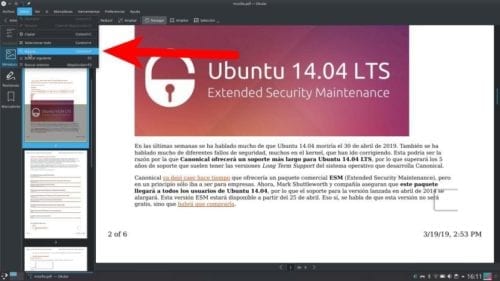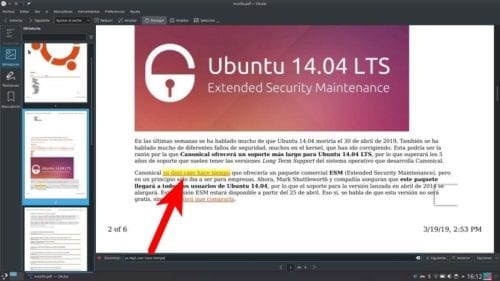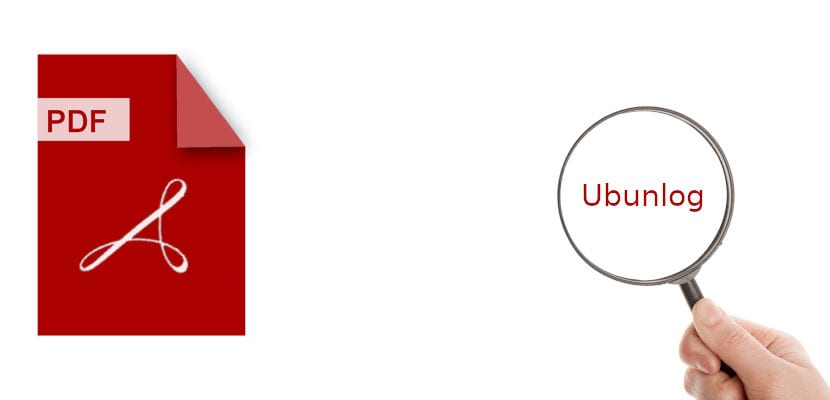
ಪಿಡಿಎಫ್ ಡಾಕ್ಯುಮೆಂಟ್ಗಳನ್ನು ದೀರ್ಘಕಾಲದವರೆಗೆ ಬಳಸಲಾಗುತ್ತಿರುವುದರಿಂದ ಅವುಗಳು ಅನೇಕ ಕಾರ್ಯಕ್ರಮಗಳೊಂದಿಗೆ ಹೊಂದಿಕೊಳ್ಳುತ್ತವೆ, ಅವುಗಳ ತೂಕ ಮತ್ತು ಗುಣಮಟ್ಟದಿಂದಾಗಿ, ಹಾಗೆಯೇ ಸಿದ್ಧಾಂತದಲ್ಲಿ ಅವುಗಳನ್ನು ಸಂಪಾದಿಸಲು ಸಾಧ್ಯವಿಲ್ಲ. "ಸಂಪಾದಿಸಲಾಗದ" ಮೂಲಕ, ಅನೇಕ ಬಳಕೆದಾರರು ಇದು ಸಾಧ್ಯವಿಲ್ಲ ಎಂದು ಭಾವಿಸುತ್ತಾರೆ ಪಿಡಿಎಫ್ನಲ್ಲಿ ಪದ ಅಥವಾ ನುಡಿಗಟ್ಟುಗಾಗಿ ಹುಡುಕಿ. ಇದು ನಿಜವಲ್ಲ, ಅಥವಾ ಅಲ್ಲ, ಪಿಡಿಎಫ್ನಲ್ಲಿರುವ ಫೋಟೋ ಇಲ್ಲದಿದ್ದರೆ, ನಾವು ನೋಡಬಹುದಾದ ಸಂಗತಿ, ಉದಾಹರಣೆಗೆ, ಕಾಮಿಕ್ಸ್ನಲ್ಲಿ. ಈ ಪೋಸ್ಟ್ನಲ್ಲಿ ನಾವು ನಿಮಗೆ ಸರಳ ಪ್ರಕ್ರಿಯೆಯನ್ನು ತೋರಿಸುತ್ತೇವೆ.
ಪಿಡಿಎಫ್ನಲ್ಲಿ ಪದ ಅಥವಾ ಪದಗುಚ್ for ವನ್ನು ಹುಡುಕುವುದು ಅನೇಕ ಬಳಕೆದಾರರ ಪ್ರಶ್ನೆಯಾಗಿದೆ. ವೆಬ್ ಬ್ರೌಸರ್ನಿಂದ ಈ ರೀತಿಯ ಹುಡುಕಾಟವನ್ನು ನಡೆಸಲು ಅನೇಕರು ಆಸಕ್ತಿ ಹೊಂದಿದ್ದಾರೆ ಮತ್ತು ಇದು ಎರಡು ಕಾರಣಗಳಿಗಾಗಿರಬಹುದು: ಪಿಡಿಎಫ್ಗಳನ್ನು ಬ್ರೌಸರ್ಗೆ ಲಿಂಕ್ ಮಾಡಲಾಗಿದೆ ಅಥವಾ ಪಿಡಿಎಫ್ ಫೈಲ್ಗಳು ಸಾಮಾನ್ಯವಾಗಿ ಅಂತರ್ಜಾಲದಲ್ಲಿ ಕಂಡುಬಂದರೆ ಅವರು ಏನನ್ನಾದರೂ ಹುಡುಕಲು ಬಯಸುತ್ತಾರೆ. ಅದು ಇರಲಿ, ಈ ಲೇಖನದಲ್ಲಿ ನಾವು ವಿವರಿಸುತ್ತೇವೆ ಫೈರ್ಫಾಕ್ಸ್ನಲ್ಲಿ ಈ ಹುಡುಕಾಟಗಳನ್ನು ಹೇಗೆ ಮಾಡುವುದು, ಹಾಗೆಯೇ ಎರಡು ಪಠ್ಯ ವೀಕ್ಷಕರಲ್ಲಿ: ಒಕುಲರ್ (ಕುಬುಂಟು) ಮತ್ತು ಉಬುಂಟು ವೀಕ್ಷಕ.
ಫೈರ್ಫಾಕ್ಸ್ನೊಂದಿಗೆ ಪಿಡಿಎಫ್ನಲ್ಲಿ ಪಠ್ಯವನ್ನು ಹುಡುಕಿ
ಈ ಸಮಯದಲ್ಲಿ ನಾನು ಅದನ್ನು ಹೇಗೆ ಮಾಡಬೇಕೆಂದು ಈಗಾಗಲೇ ತಿಳಿದಿರುವ ಎಲ್ಲ ಬಳಕೆದಾರರನ್ನು ಉದ್ದೇಶಿಸುತ್ತೇನೆ, ಅದು ಕಡಿಮೆ ಆಗುವುದಿಲ್ಲ. ಹೌದು, ಪ್ರಕ್ರಿಯೆಯು ಸರಳವಾಗಿದೆ, ಆದರೆ ಅನುಮಾನವಿದೆ. ಈ ಪೋಸ್ಟ್ ಈ ಅನುಮಾನಗಳನ್ನು ಹೊಂದಿರುವ ಎಲ್ಲರನ್ನೂ ಗುರಿಯಾಗಿರಿಸಿಕೊಂಡಿದೆ, ಆದರೂ ಇದು ತುಂಬಾ ಸರಳವಾಗಿದೆ. ಮತ್ತು ಫೈರ್ಫಾಕ್ಸ್ನಲ್ಲಿ ತೆರೆದಿರುವ ಪಿಡಿಎಫ್ನಲ್ಲಿ ಪಠ್ಯವನ್ನು ಕಂಡುಹಿಡಿಯಲು ನೀವು ಮಾಡಬೇಕಾಗಿರುವುದು Ctrl + F ಶಾರ್ಟ್ಕಟ್ ಬಳಸಿ ಮತ್ತು ಕೆಳಗಿನ ಎಡಭಾಗದಲ್ಲಿ ಕಾಣಿಸಿಕೊಳ್ಳುವ ಪಠ್ಯ ಪೆಟ್ಟಿಗೆಯಲ್ಲಿ ಪಠ್ಯವನ್ನು ಸೇರಿಸಿ.
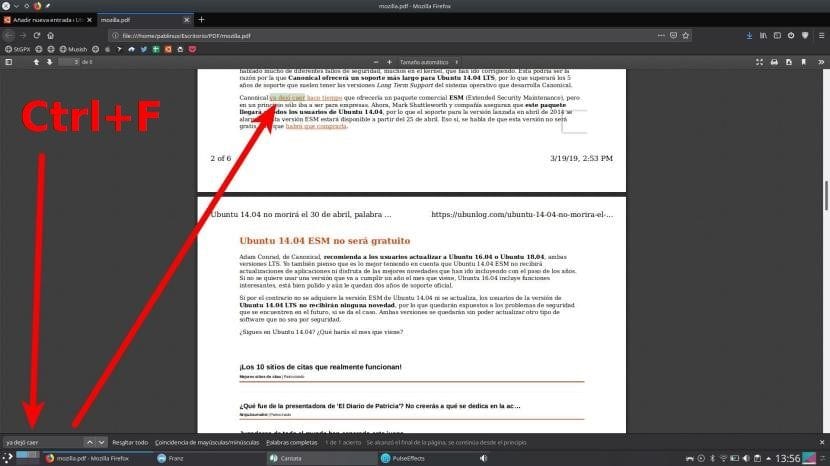
Ctrl + F ಎಂಬುದು ಶಾರ್ಟ್ಕಟ್ ಆಗಿದ್ದು ಅದು ಹಲವಾರು ವಿಭಿನ್ನ ಕಾರ್ಯಕ್ರಮಗಳಲ್ಲಿ ಕಾರ್ಯನಿರ್ವಹಿಸುತ್ತದೆ. ಎಫ್ "ಹುಡುಕಲು", ಆದರೆ ಒಳಗೆ ಕೆಲವು ಪ್ರೋಗ್ರಾಂಗಳು Ctrl + B ನಂತಿದೆ, ಸ್ಪ್ಯಾನಿಷ್ನಲ್ಲಿ "ಹುಡುಕಲು" ನಿಂದ. ಶಾರ್ಟ್ಕಟ್ ಒತ್ತಿದಾಗ, ಪಠ್ಯ ಪೆಟ್ಟಿಗೆಯು ಕೆಳಗಿನ ಎಡಭಾಗದಲ್ಲಿ ಮತ್ತು ಬಲಭಾಗದಲ್ಲಿ ಎಲ್ಲವನ್ನೂ ಹೈಲೈಟ್ ಮಾಡುವ ಆಯ್ಕೆಗಳಲ್ಲಿ ಕಾಣಿಸಿಕೊಳ್ಳುತ್ತದೆ, ನಾವು ಮೇಲಿನ ಮತ್ತು ಲೋವರ್ ಕೇಸ್ ಅಕ್ಷರಗಳು, ಸಂಪೂರ್ಣ ಪದಗಳು ಮತ್ತು ಹೆಚ್ಚಿನದನ್ನು ಬಲಕ್ಕೆ ಕೇಳಬಹುದು ನಾವು ಒಟ್ಟು ಪಂದ್ಯಗಳ ಸಂಖ್ಯೆಯನ್ನು ನೋಡುತ್ತೇವೆ. ಒಂದರಿಂದ ಇನ್ನೊಂದಕ್ಕೆ ಹೋಗಲು, ನೀವು ಮಾಡಬೇಕಾಗಿರುವುದು ಪಠ್ಯ ಪೆಟ್ಟಿಗೆಯ ಬಲಭಾಗದಲ್ಲಿರುವ ಬಾಣಗಳನ್ನು ಸ್ಪರ್ಶಿಸುವುದು. ಎಂಟರ್ ಒತ್ತುವುದರಿಂದ ಒಂದರಿಂದ ಇನ್ನೊಂದಕ್ಕೆ ಹೋಗುತ್ತದೆ, ಆದರೆ ಯಾವಾಗಲೂ ಮುಂದಕ್ಕೆ ಹೋಗುತ್ತದೆ.
ನಿಮ್ಮ ಪಿಸಿ ಲಿಂಕ್ ಮಾಡಿದೆ ಎಂದು ಅದು ತಿರುಗಿದರೆ ಬ್ರೌಸರ್ಗೆ ಪಿಡಿಎಫ್ ಮತ್ತು ಅದು ನಿಮಗೆ ಇಷ್ಟವಿಲ್ಲದ ಸಂಗತಿಯಾಗಿದೆ, ನೀವು ಆಪರೇಟಿಂಗ್ ಸಿಸ್ಟಮ್ ಸೆಟ್ಟಿಂಗ್ಗಳಿಂದ ಆದ್ಯತೆಗಳನ್ನು ಬದಲಾಯಿಸಬಹುದು. ಇದಕ್ಕಾಗಿ, "ಡೀಫಾಲ್ಟ್ ಅಪ್ಲಿಕೇಶನ್ಗಳು" ಗಾಗಿ ಹುಡುಕಾಟವನ್ನು ಮಾಡಲು ಸಾಕು ಮತ್ತು ಅವುಗಳನ್ನು ತೆರೆಯಲು ನಾವು ಬಯಸುವ ಪ್ರೋಗ್ರಾಂ ಅನ್ನು ಆಯ್ಕೆ ಮಾಡಿ. ಪಿಡಿಎಫ್ ಮೇಲೆ ಬಲ ಕ್ಲಿಕ್ ಮಾಡಿ, ಅದರ ಗುಣಲಕ್ಷಣಗಳನ್ನು ನಮೂದಿಸಿ ಮತ್ತು ಅಲ್ಲಿಂದ ಸೂಚಿಸುವುದು ಇನ್ನೊಂದು ಆಯ್ಕೆಯಾಗಿದೆ.
ಉಬುಂಟು ವೀಕ್ಷಕರೊಂದಿಗೆ ಪಿಡಿಎಫ್ನಲ್ಲಿ ಪಠ್ಯವನ್ನು ಹೇಗೆ ಪಡೆಯುವುದು
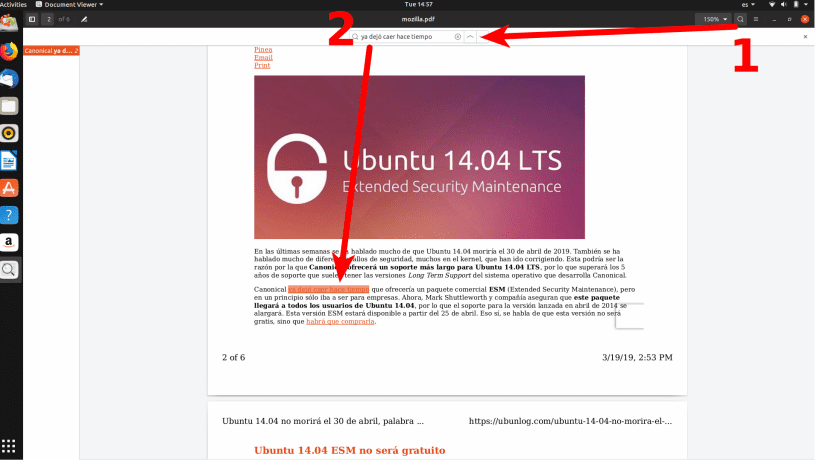
El ಉಬುಂಟು ಡಾಕ್ಯುಮೆಂಟ್ ವೀಕ್ಷಕ ಎರಡು ರೀತಿಯಲ್ಲಿ ಪಿಡಿಎಫ್ ಅನ್ನು ಹುಡುಕಲು ನಮಗೆ ಅನುಮತಿಸುತ್ತದೆ: Ctrl + F ಶಾರ್ಟ್ಕಟ್ನೊಂದಿಗೆ ಅಥವಾ ಭೂತಗನ್ನಡಿಯ ಮೇಲೆ ಕ್ಲಿಕ್ ಮಾಡುವುದರ ಮೂಲಕ. ಯಾವುದೇ ಶಾರ್ಟ್ಕಟ್ ಅನ್ನು ತಿಳಿದುಕೊಳ್ಳುವುದು ಅಥವಾ ನೆನಪಿಟ್ಟುಕೊಳ್ಳುವುದು ಅನಿವಾರ್ಯವಲ್ಲದ ಕಾರಣ ಭೂತಗನ್ನಡಿಯು ಹೆಚ್ಚು ಅರ್ಥಗರ್ಭಿತವಾಗಿದೆ. ನಾನು ಕೆಳಗೆ ಕಾಮೆಂಟ್ ಮಾಡುವ ಫೈರ್ಫಾಕ್ಸ್ ಮತ್ತು ಒಕುಲಾರ್ನಂತೆ, ಪಠ್ಯ ಪೆಟ್ಟಿಗೆ ಯಾವಾಗಲೂ ಇರುವುದಿಲ್ಲ, ಆದರೆ ಭೂತಗನ್ನಡಿಯ ಮೇಲೆ ಕ್ಲಿಕ್ ಮಾಡುವಾಗ ಅಥವಾ ಶಾರ್ಟ್ಕಟ್ ಬಳಸುವಾಗ ಅದು ಕಾಣಿಸಿಕೊಳ್ಳುತ್ತದೆ. ವಾಸ್ತವವಾಗಿ, ಪರದೆಯ ರೆಸಲ್ಯೂಶನ್ ಅನ್ನು ಅವಲಂಬಿಸಿ, ಡಾಕ್ಯುಮೆಂಟ್ ಅನ್ನು ಚೆನ್ನಾಗಿ ನೋಡಲು o ೂಮ್ ಮಾಡಲು ಇದು ಯೋಗ್ಯವಾಗಿರುತ್ತದೆ. ಭೂತಗನ್ನಡಿಯ ಪಕ್ಕದಲ್ಲಿರುವ ಡ್ರಾಪ್-ಡೌನ್ ಮೆನುವಿನಿಂದ ಇದನ್ನು ಮಾಡಲಾಗುತ್ತದೆ. ಹಿಂದಿನ ಚಿತ್ರದಲ್ಲಿ ಇದು 150% ಮತ್ತು ನಾನು ಇನ್ನೂ ಬದಿಗಳಲ್ಲಿ ಉಳಿದಿದೆ.
ಕುಬುಂಟು ವೀಕ್ಷಕ ಒಕುಲಾರ್ನೊಂದಿಗೆ ಹೇಗೆ ಹುಡುಕುವುದು
ನೀವು ಈಗಾಗಲೇ ತಿಳಿದಿರುವಂತೆ ಈ ಪೋಸ್ಟ್, ಕ್ಯಾನೊನಿಕಲ್ನ ಅಧಿಕೃತ ಕೆಡಿಇ ಆವೃತ್ತಿಯಾದ ಕುಬುಂಟು ಬಳಕೆದಾರರ ಅನುಭವವನ್ನು ಆನಂದಿಸಲು ನಾನು ಉಬುಂಟು ಬಿಟ್ಟಿದ್ದೇನೆ. ಕುಬುಂಟು ಡಾಕ್ಯುಮೆಂಟ್ ವೀಕ್ಷಕ ಒಕ್ಯುಲರ್ ಮತ್ತು ಇದು ಉಬುಂಟು ಪೂರ್ವನಿಯೋಜಿತವಾಗಿ ತರುವ ಆಯ್ಕೆಗಿಂತ ಹೆಚ್ಚು ಹೊಳಪು ಮತ್ತು ಸಂಪೂರ್ಣ ಆಯ್ಕೆಯಾಗಿದೆ ಎಂದು ನನಗೆ ತೋರುತ್ತದೆ. ಶಾರ್ಟ್ಕಟ್ ಒಂದೇ ಆಗಿರುತ್ತದೆ ಮತ್ತು ನಾವು ಕೀಬೋರ್ಡ್ ಶಾರ್ಟ್ಕಟ್ ಅನ್ನು ಬಳಸಲು ಬಯಸದಿದ್ದರೆ ನಾವು ಕ್ಲಿಕ್ ಮಾಡಬೇಕಾದ ಸ್ಥಳದಲ್ಲಿ ಮಾತ್ರ ಅದು ಬದಲಾಗುತ್ತದೆ: ಆಯ್ಕೆಯು ಸಂಪಾದಿಸು / ಹುಡುಕಾಟದಲ್ಲಿದೆ, ಅಲ್ಲಿ Ctrl + F ನೊಂದಿಗೆ ಸಹ ಸಾಧ್ಯವಿದೆ ಎಂದು ನಾವು ನೋಡಬಹುದು.
ಮೇಲಿನ ಮತ್ತು ಲೋವರ್ ಕೇಸ್ಗೆ ಹೊಂದಿಕೆಯಾಗುವ ಪಠ್ಯವನ್ನು ಹುಡುಕಲು ಒಕುಲರ್ ನಮಗೆ ಅನುಮತಿಸುತ್ತದೆ. ಮತ್ತೊಂದೆಡೆ, ಪೂರ್ವನಿಯೋಜಿತವಾಗಿ ಇದು ಸಕ್ರಿಯ ಆಯ್ಕೆಯನ್ನು ಹೊಂದಿದೆ ಅದು ನಮಗೆ ಏನನ್ನಾದರೂ ಕಳೆದುಕೊಳ್ಳುವಂತೆ ಮಾಡುತ್ತದೆ, ಮತ್ತು ನಾವು ಅದನ್ನು ನಿಷ್ಕ್ರಿಯಗೊಳಿಸದಿದ್ದರೆ, ನಾವು ಪ್ರಸ್ತುತ ಪುಟದಿಂದ ಹುಡುಕುತ್ತದೆ. ಇದರರ್ಥ ನಾವು ಪುಟ 2 ರಲ್ಲಿದ್ದರೆ ನಾವು ಹುಡುಕಾಟ ಪೆಟ್ಟಿಗೆಯ ಬಲಬದಿಯಲ್ಲಿ ಕಾಣುವ ಆಯ್ಕೆಗಳಿಂದ ಕಾರ್ಯವನ್ನು ನಿಷ್ಕ್ರಿಯಗೊಳಿಸದ ಹೊರತು ಪುಟ 1 ರಲ್ಲಿರುವ ಎಲ್ಲವನ್ನೂ ಕಳೆದುಕೊಳ್ಳುತ್ತೇವೆ.
ಲಿನಕ್ಸ್ ಜಗತ್ತನ್ನು ತಿಳಿದುಕೊಂಡು, ನಾನು ಇದನ್ನು ಇತರ ಆವೃತ್ತಿಗಳಲ್ಲಿ ಪರೀಕ್ಷಿಸಿಲ್ಲ, ಆದರೆ ನನಗೆ ಅದು ಸಂಪೂರ್ಣವಾಗಿ ಮನವರಿಕೆಯಾಗಿದೆ Ctrl + F, Ctrl + B, ಶಾರ್ಟ್ಕಟ್ನೊಂದಿಗೆ ನೀವು ಪಿಡಿಎಫ್ನಲ್ಲಿ ಪಠ್ಯವನ್ನು ಹುಡುಕಬಹುದು. ಐಕಾನ್ ಕ್ಲಿಕ್ ಮಾಡುವ ಮೂಲಕ (ಉಬುಂಟುನಲ್ಲಿನ ಭೂತಗನ್ನಡಿಯಂತೆ) ಅಥವಾ ಮೆನುವಿನಿಂದ, ಒಕುಲಾರ್ನಲ್ಲಿ ಸಂಪಾದಿಸು. ಮತ್ತು ಸಮಸ್ಯೆಯೆಂದರೆ ಪಿಡಿಎಫ್ಗಳನ್ನು ಫೈರ್ಫಾಕ್ಸ್ ಅಥವಾ ಕ್ರೋಮ್ಗೆ ಲಿಂಕ್ ಮಾಡಲಾಗಿದೆ ಮತ್ತು ಇದು ನಿಜವಾಗಲು ನೀವು ಬಯಸದಿದ್ದರೆ, ನೀವು ಡೀಫಾಲ್ಟ್ ಪ್ರೋಗ್ರಾಂ ಅನ್ನು ಆದ್ಯತೆಗಳಿಂದ ಅಥವಾ ನೀವು ಅದರ ಮೇಲೆ ಬಲ ಕ್ಲಿಕ್ ಮಾಡಿದಾಗ ಕಾಣಿಸಿಕೊಳ್ಳುವ ಆಯ್ಕೆಗಳಿಂದ ಬದಲಾಯಿಸಬೇಕಾಗುತ್ತದೆ. .
ಪಿಡಿಎಫ್ ಡಾಕ್ಯುಮೆಂಟ್ನಲ್ಲಿ ಪದ ಅಥವಾ ಪದಗುಚ್ for ವನ್ನು ಹೇಗೆ ಹುಡುಕುವುದು ಎಂದು ನಿಮಗೆ ಈಗಾಗಲೇ ತಿಳಿದಿದೆಯೇ?